
預設的 iPhone 鍵盤顏色相當單調,如果你希望能自訂鍵盤主題或鍵盤背景顏色,很推薦大家下載《彩色字體鍵盤》這款 iOS 鍵盤背景 App,不僅可自訂鍵盤背景主題,也有內建表情符號間鍵盤、顏文字、字體鍵盤可使用,集結各大實用功能於一個鍵盤裡。
本篇會詳細為大家介紹與教學 iPhone 鍵盤背景 App《彩色字體鍵盤》的功能與使用教學。

iOS 鍵盤背景 App《彩色字體鍵盤》基本資訊
這款可愛又好用的 iPhone 鍵盤背景 App《彩色字體鍵盤》僅支援 iOS 用戶,不僅可更改鍵盤背景,也內建字體鍵盤與表情符號鍵盤功能。
功能與特色
- 鍵盤背景:可更改 iPhone 鍵盤背景顏色與主題
- 字體鍵盤:內建各式可愛字體鍵盤直接輸入
- 表情符號、顏文字鍵盤:內建上千種表情符號 Emoji 鍵盤
App 下載
- iOS: App Store 下載點
iPhone 鍵盤背景 App《彩色字體鍵盤》教學
接下來詳細教大家如何使用這款鍵盤背景 App 來套用不同鍵盤顏色。
將「彩色字體鍵盤」加入 iPhone 鍵盤
下載好 App 後,開始使用《彩色字體鍵盤 App》的功能之前,我們需要先將該鍵盤新增到 iPhone 鍵盤上,這樣才能快速取用,以下是詳細步驟:
- 開啟 iPhone 上的「設定」,點選「一般」。
- 點選「鍵盤」。
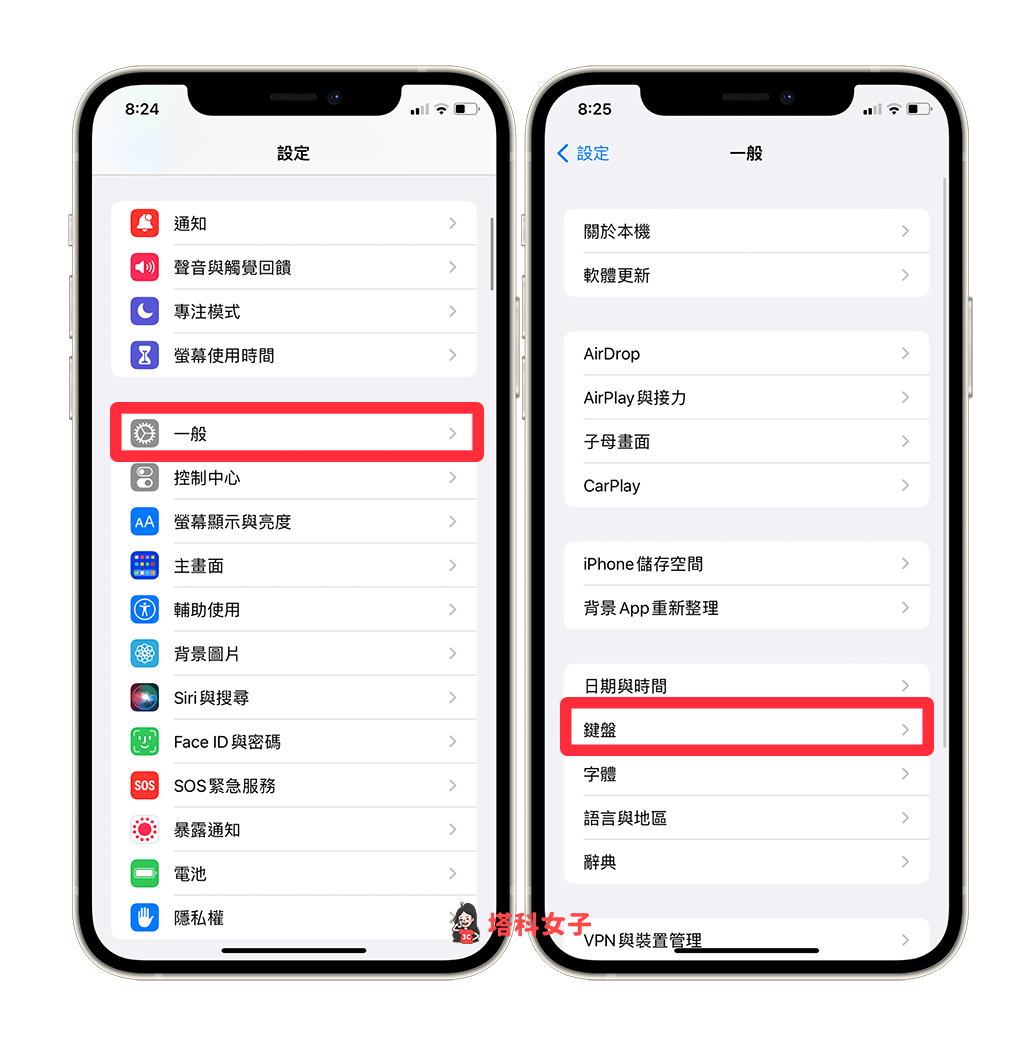
- 點選「鍵盤」。
- 點選「新增鍵盤」。
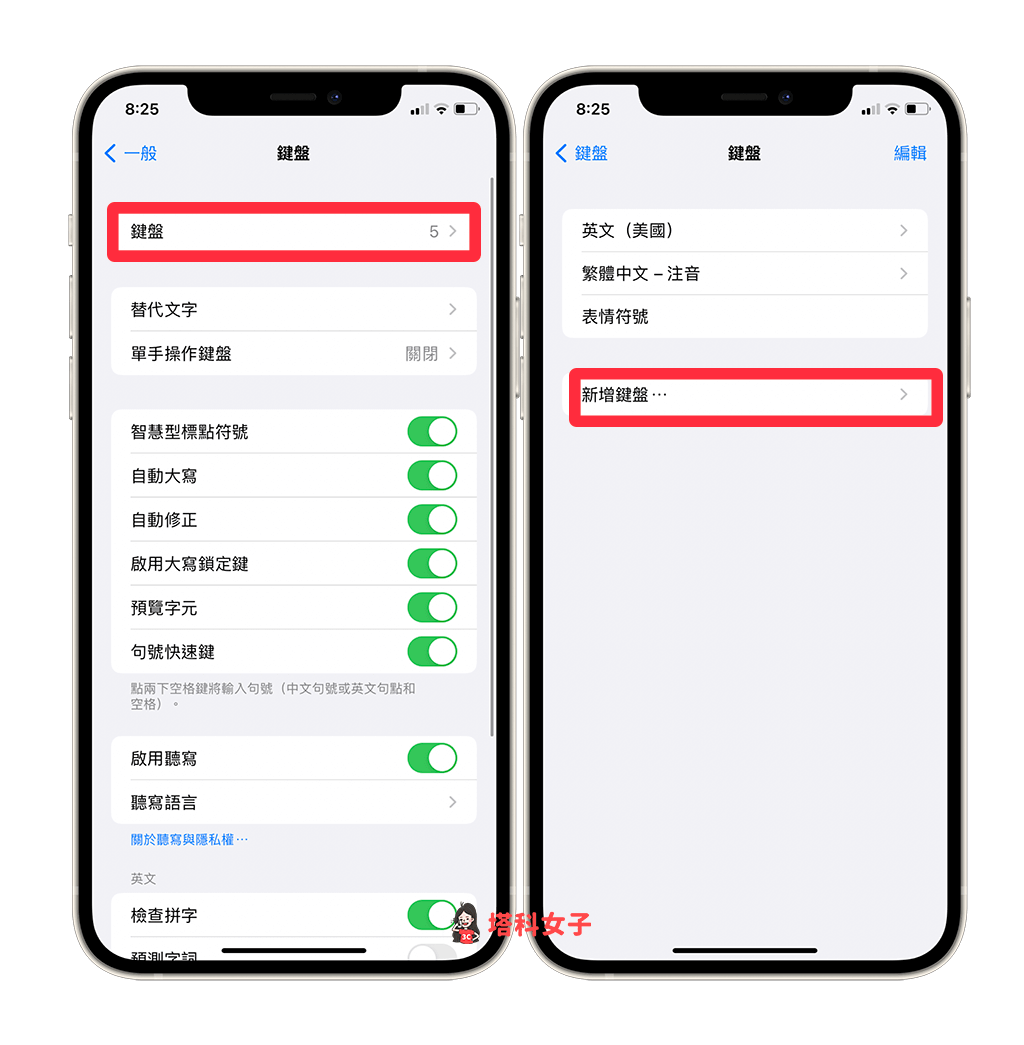
- 在「第三方鍵盤」下方,按一下「彩色字體」,將鍵盤加入 iPhone 鍵盤裡。
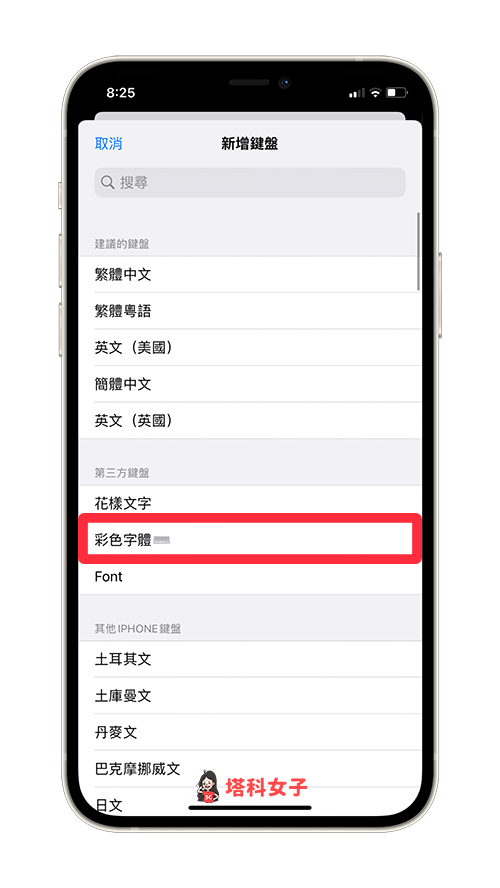
切換到彩色字體鍵盤
加入完成後,在 iPhone 鍵盤上長按「地球」圖示,選擇「字體」鍵盤,就可以切換到彩色字體鍵盤了。
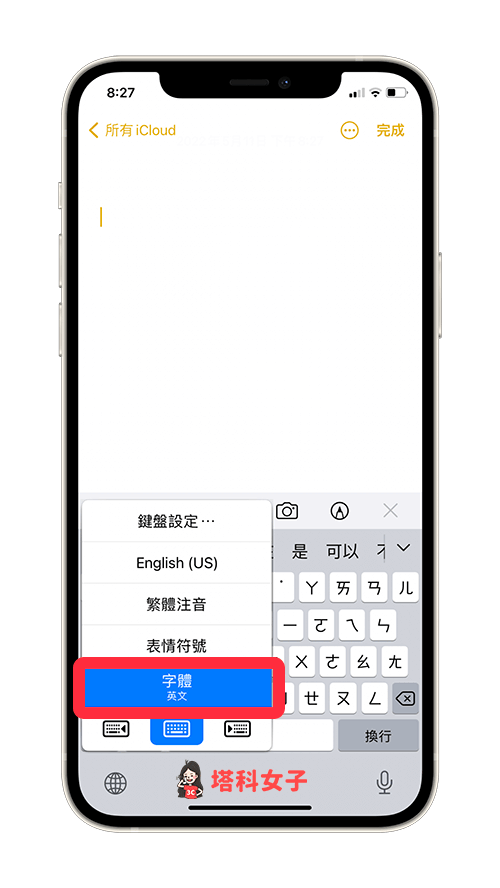
更改 iPhone 鍵盤主題
現在我們可以來更改鍵盤主題,切換到彩色字體鍵盤後,按一下工具列上的「蝴蝶結」圖示,然後選擇「經典版彩色主題」或「彩色主題」,前者的鍵盤按鍵是白色的。
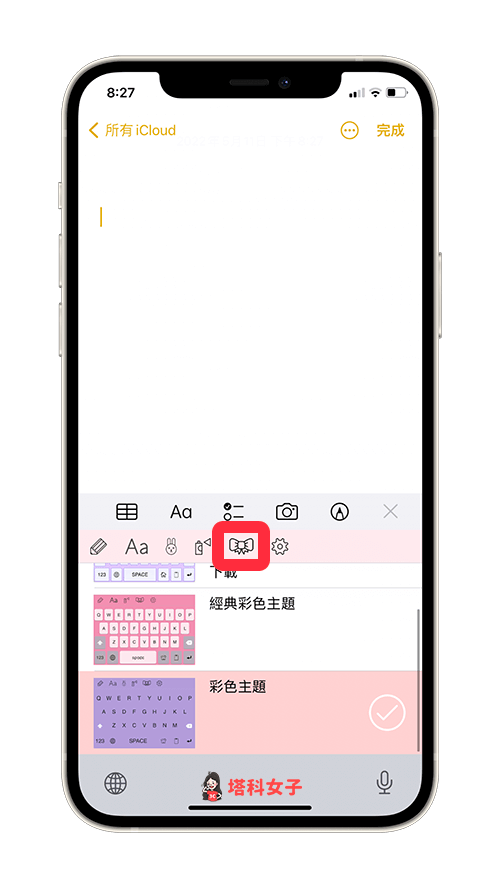
更改 iPhone 鍵盤顏色
選好喜歡的 iPhone 鍵盤主題樣式後,現在我們可以選擇自己喜歡的顏色作為鍵盤背景顏色,請按一下彩色字體鍵盤工具列上的第四個圖示,然後選擇你喜歡的 iPhone 鍵盤背景顏色。
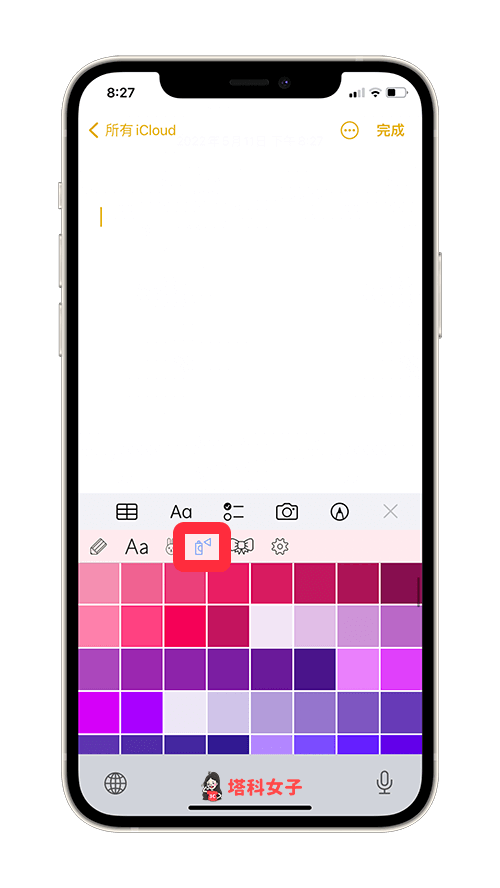
該顏色就會自動套用到 iPhone 鍵盤背景上,輕輕鬆鬆更改 iPhone 鍵盤顏色。
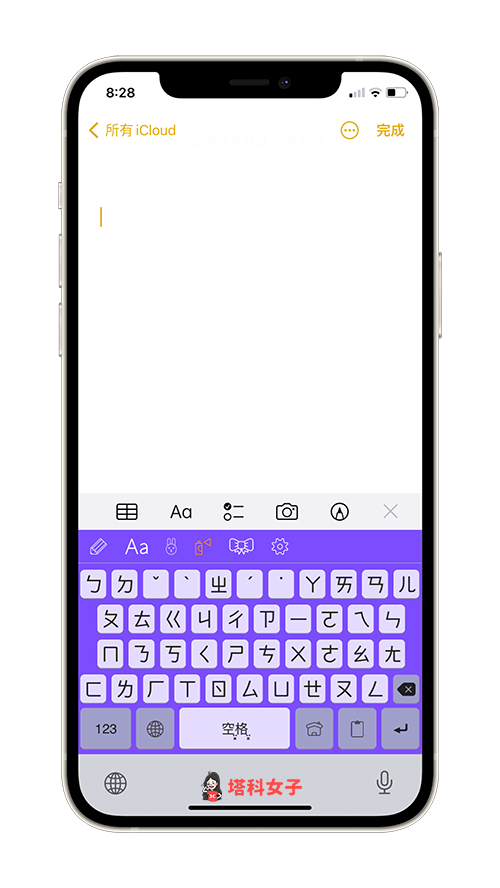
切換其他語言鍵盤
彩色字體鍵盤 App 除了有中文鍵盤之外,也有支援其他語言的鍵盤可以使用,請點選左側第一個「鉛筆」圖示,這裡可以選擇不同語言的鍵盤,例如:英文鍵盤、韓語鍵盤、日文鍵盤、簡體鍵盤、倉頡、拼音等。
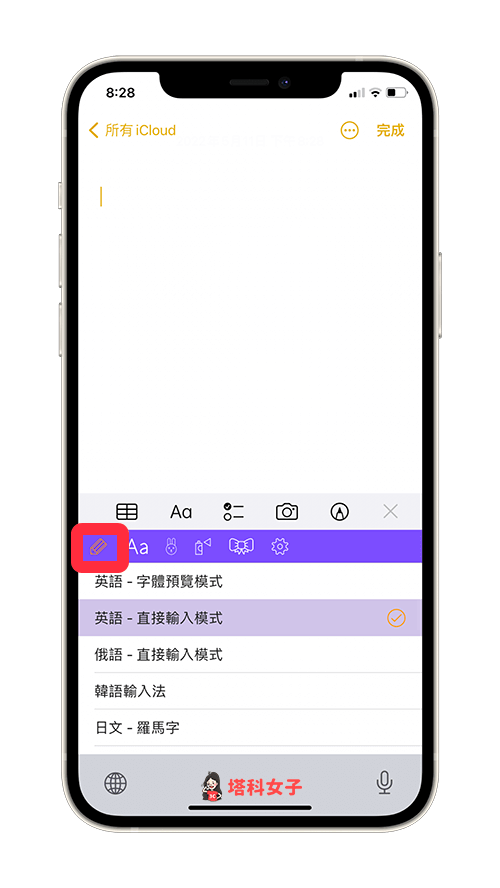
使用字體鍵盤
如果你想使用不同字體,我們以往都要另外開啟字體網頁或字體 App 來輸入文字並複製套用後的結果,但現在不用這麼麻煩,彩色字體鍵盤 App 也有內建許多款可愛字體可使用。
切換到鍵盤上的 Aa 功能後,選擇你想用的字體,然後直接輸入文字即可輸出不同字體。
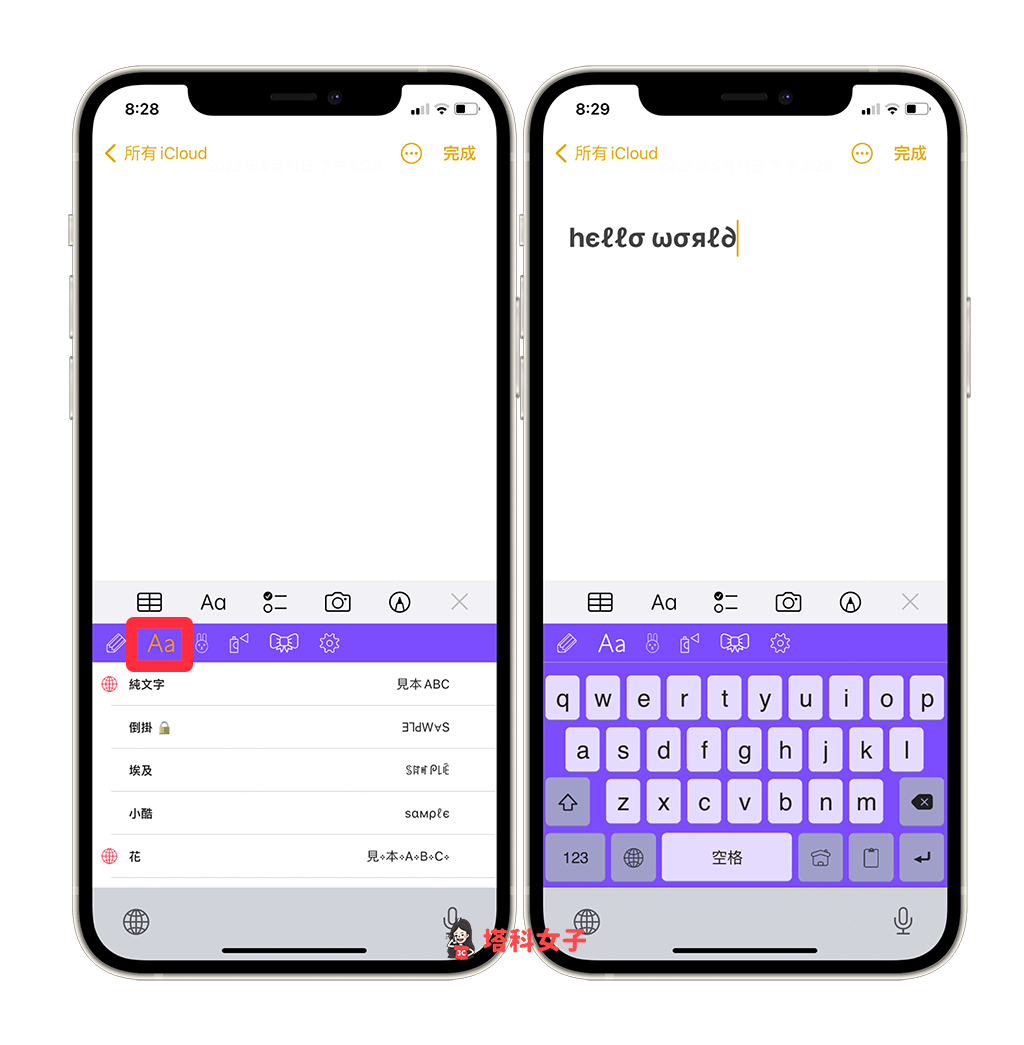
Emoji 表情符號鍵盤、顏文字鍵盤
此外,這款 iPhone 鍵盤背景 App 也有內建表情符號鍵盤與顏文字可供用戶快速取用喔!一樣將鍵盤工具列切換到「兔子」圖示,這裡面就有上千款表情符號與可愛的顏色字可以點選。
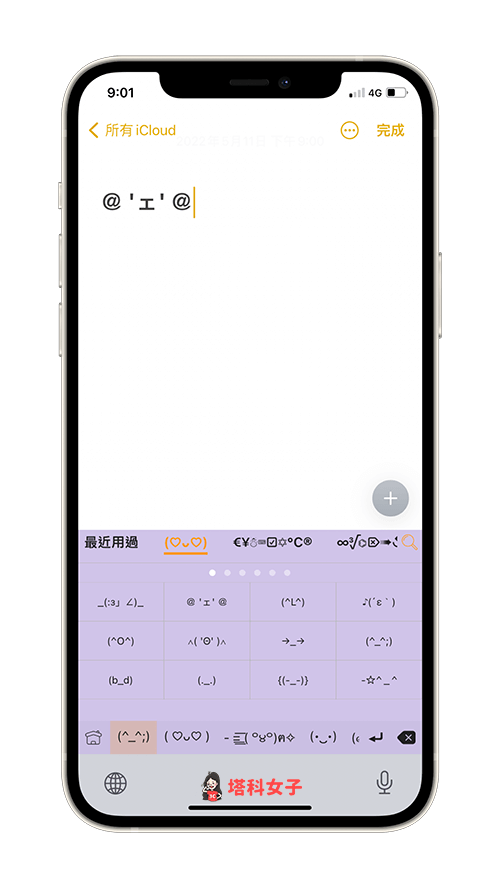
解鎖更多鍵盤主題與字體
彩色字體鍵盤 App 裡某些字體和鍵盤主題需要解鎖才能使用,如果你想參考更多不一樣的功能與樣式,可前往彩色字體鍵盤 App 選擇。
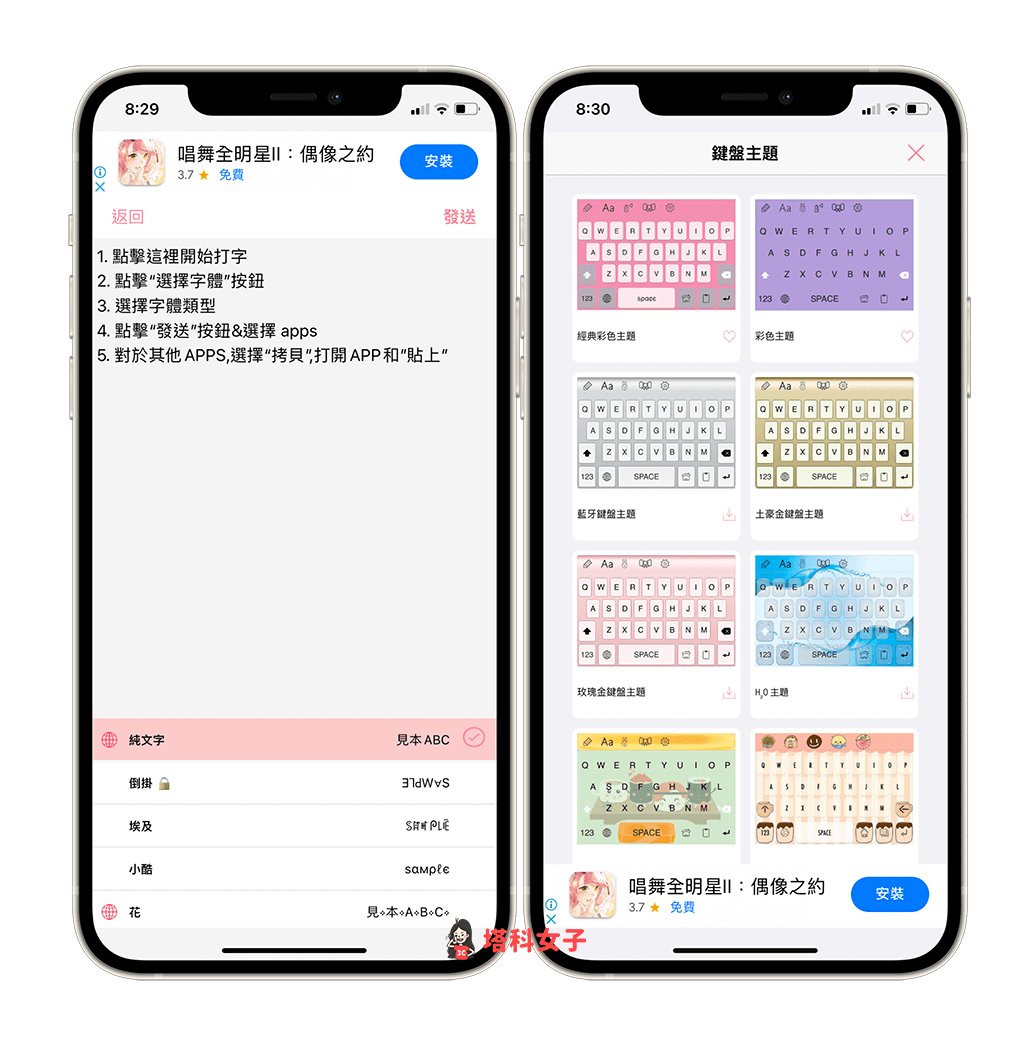
總結
如果你正在找一款實用又免費的鍵盤背景 App,那《彩色字體鍵盤》會是一個很不錯的選擇,不僅可更改鍵盤背景顏色,也可使用內建的字體鍵盤與顏文字鍵盤、表情符號鍵盤等功能。
編輯精選文章
- Bitwarden 密碼管理 APP 儲存密碼庫並自動填入密碼 (iOS、Android)
- 照片裁切 App《PhotoGrid》裁剪圓形、方形、愛心等各種形狀與比例
- iPad Air 5 開箱評價:同時兼具效能與便攜性,最平衡的一款 iPad
